
جدول المحتويات:
- مؤلف John Day [email protected].
- Public 2024-01-30 07:36.
- آخر تعديل 2025-01-23 12:53.

في مقالتي السابقة. لقد أوضحت بالفعل كيفية استخدام جهاز الإخراج على Arduino. تشمل أجهزة الإخراج "7-Segment" و "RGB ring" و "Led Matrix" و "2x16 LCD".
في هذه المقالة ، سأوضح لك أيضًا كيفية استخدام جهاز الإخراج على Arduino. جهاز الإخراج الذي أستخدمه هذه المرة هو وحدة P10 Led.
هذا Led هو تقريبًا نفس مصفوفة Led التي استخدمتها من قبل. الفرق هو حجم وعدد مصابيح LED.
في هذا البرنامج التعليمي ، إليك المكونات التي نحتاجها:
- وحدة P10 Led (تشمل كبلات الطاقة والبيانات)
- اردوينو نانو V.3
- سلك الطائر
- USBmini
المكتبة المطلوبة:
DMD2
الخطوة 1: مواصفات DMD

مواصفات وحدة الصمام P10:
- جهد التشغيل: 5 فولت
- 32 × 16 ليد أحمر
- الجسم: بلاستيك
- تحكم IC على متن الطائرة
الخطوة 2: قم بتوصيل مؤشر LED بـ Arduino
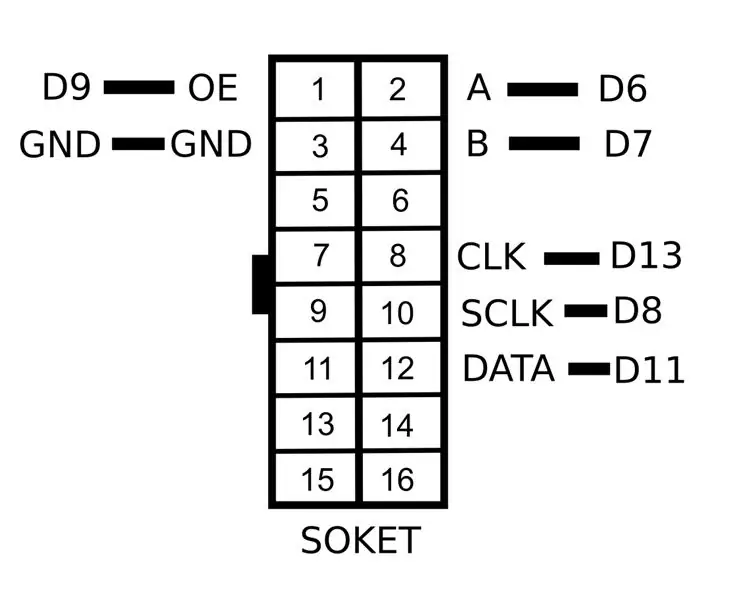


هذا هو مخطط تركيب وحدة LED P10 لـ Arduino:
P10 أدى إلى اردوينو
OE ==> D9
أ ==> D6
GND ==> GND
CLK ==> D13
SCLK ==> D8
البيانات ==> D11
يجب تزويد هذه الوحدة بمصدر طاقة خارجي 5 فولت. لذلك يمكن أن تضيء الوحدة.
إذا لم يتم توفير مصدر خارجي ، فلا يزال من الممكن أن يضيء. لكن النتائج ليست مشرقة جدا.
للفرق بين الوحدات التي تستخدم مصدر خارجي وليس. يمكن رؤية الاختلاف في نتيجة الخطوة.
الخطوة الثالثة: البرمجة
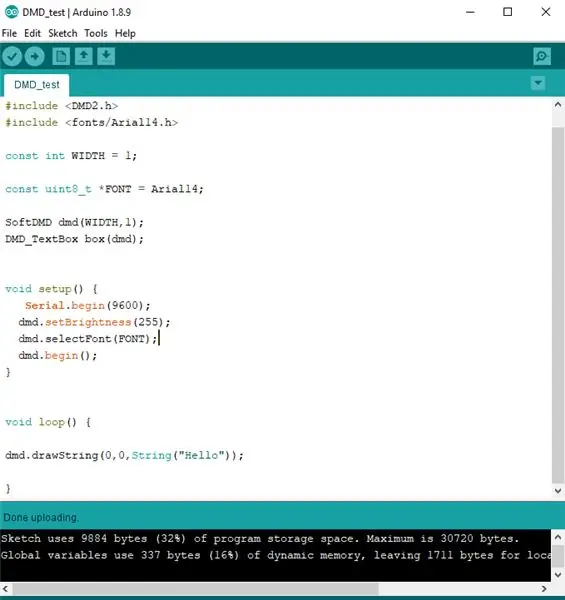
تأكد من تثبيت مكتبة "DMD2" في Arduino IDE.
يوجد أدناه رسم تخطيطي قمت به لتجربة وحدة P10 Led هذه.
# تضمين # تضمين # تضمين
كثافة العمليات WIDTH = 1 ؛
const uint8_t * FONT = Arial14 ؛
SoftDMD dmd (عرض ، 1) ؛
مربع DMD_TextBox (dmd) ؛
الإعداد باطل() {
Serial.begin (9600) ؛ dmd.setBrightness (255) ، dmd.selectFont (FONT) ؛ dmd.begin () ، }
حلقة فارغة() {
dmd.drawString (0، 0، String ("Hello"))؛
}
الرسم أعلاه هو مثال صغير على استخدام وحدة الصمام p10. للحصول على رسومات أخرى حول هذه الوحدة ، راجع الأمثلة التي توفرها المكتبة.
الخطوة 4: النتيجة


انظر إلى الصورة أعلاه لترى النتائج.
الشكل 1: الوحدة النمطية التي تستخدم مصدرًا خارجيًا الشكل 2: الوحدات التي لا تستخدم مصدرًا خارجيًا
موصى به:
شاشة P10 DMD مع Arduino و RTC DS3231: 4 خطوات (بالصور)

شاشة P10 DMD مع Arduino و RTC DS3231: شاشات P10 عبارة عن مجموعة من مصابيح LED ذات المصفوفة النقطية. يُعرف P10 led بشكل عام باسم شاشة Dot Matrix أو شاشة DMD. يعتمد على سجلات التحول ، بشكل عام يتم استخدام 74595 سجلات التحول. يمكن أن تكون متتالية مع عدد أكبر من هذه اللوحات المماثلة. أ
شاشة LED قابلة للتمرير مقاس 16 × 64 P10 باستخدام متحكم PIC16F877: 5 خطوات (بالصور)

16x64 P10 Scrolling LED Display باستخدام متحكم PIC16F877: في هذا الدليل ، يصف كيفية واجهة شاشة عرض مصفوفة LED مقاس 16 × 64 (p10) مع متحكم PICI6F877A. ترسل البيانات إلى وحدة التحكم الدقيقة عبر UART المخزنة في EEPROM وسيتم عرض البيانات على شاشة عرض مصفوفة LED. هو - هي
عرض درجة الحرارة على وحدة العرض P10 LED باستخدام Arduino: 3 خطوات (مع الصور)

عرض درجة الحرارة على P10 LED Display Module باستخدام Arduino: في البرنامج التعليمي السابق ، تم إخبار كيفية عرض النص على Dot Matrix LED Display P10 Module باستخدام Arduino و DMD Connector ، والتي يمكنك التحقق منها هنا. في هذا البرنامج التعليمي ، سنقدم برنامجًا تعليميًا بسيطًا عن المشروع من خلال استخدام وحدة P10 كشاشة عرض
تسجيل مشروع لوحة مع شاشة LED P10 باستخدام DMD: 6 خطوات (بالصور)

مشروع لوحة النتائج مع شاشة P10 LED باستخدام DMD: غالبًا ما نلتقي في ملعب كرة القدم ؛ هناك لوحة LED عملاقة تعمل كلوحة النتائج. لذلك أيضًا في مجال الرياضة الأخرى ، غالبًا ما نعرف أيضًا لوحة النتائج لشاشة العرض المصنوعة من LED. على الرغم من عدم إمكانية ذلك ، إلا أنه لا يزال هناك مجال لنا
عرض النص على شاشة P10 LED باستخدام Arduino: 5 خطوات (بالصور)

عرض النص في شاشة العرض P10 LED باستخدام Arduino: غالبًا ما يتم العثور على Dotmatrix Display أو يشار إليه بشكل أكثر شيوعًا باسم Running Text في المتاجر كوسيلة للإعلان عن منتجاتها ، وهي عملية ومرنة في استخدامها تشجع الجهات الفاعلة في مجال الأعمال على استخدامها كنصائح إعلانية. الآن استخدام Dot
